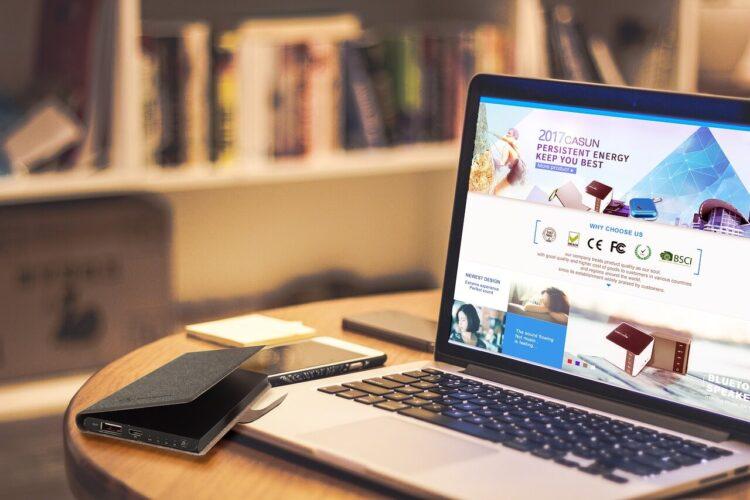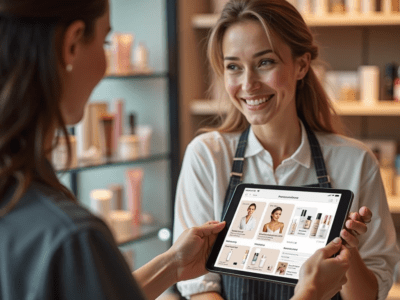ドメインの移管手順がわからないときってあります。
ドメインを他社から移管して今のWEBサイトをサーバー移転したいときなど、複雑で手順をちゃんとふまないとトラブルになったり何度もやりなおしたりで時間がとてもかかってしまうこともあります。
自社のホームページをすんなりドメイン移管、サーバー変更をするために参考にしてください。
旧ドメイン会社コントロールパネルにログインすることができない場合
(ID、パスワードが教えてもらえない、またはわからないとき)
第1希望:旧ドメイン会社の管理画面に入るための情報(IDやパスワードなど)
第2希望: しぶるようなら、「オースコード」をすぐ教えてください。(管理画面で確認可能)
そして WHOIS(フーイズ)情報の登録メールアドレスをお客様(または新管理会社カラフル)のメルアドに変更してください。と伝えてください。
どちらともすぐわかることができるもの(時間のかかるものではありません)ですので、依頼してください。
旧ドメイン会社コントロールパネルにログインするのが可能な場合
(ID、パスワードが教えてもらえるとき)
1. 旧ドメイン会社コントロールパネルにログインする。
2. 【 Whois情報変更 】にて、設定されている以下の情報の全てを、
「 お客様ご本人の個人情報 」へ変更する。管理会社(当社)に変更が一番楽で良い。
以下の5にある << 移管確認メールへの承認操作>>をする必要があるため。
・ 登録者情報 (Registrant)
・ 管理者情報 (Admin)
・ 技術者情報 (Technical)
・ 請求先情報 (Billing)
※登録者情報 (Registrant)のメールアドレスにて
手続き「 5. 」の承認手続きを行う。
※「 お客様ご本人の個人情報 」へ変更する理由は、
移管の際に、お手続きに必要な「 承認メール 」が 、
Whoisで公開されているメールアドレスに送られるためです。
3. 【 ドメイン一覧 】にて、ドメイン名をクリック後の
画面より、認証コード(オースコード)を確認する。
<< 移管先での操作 >>
4. 移管先:希望する移管先業者様側より、移管申請をする。
重要:
この際に、認証コード(AuthCode・オースコード)が必要となる。
旧ドメイン会社のコントロールパネルにて確認する必要があるため、元のサイト管理会社に聞く必要がある。
または、旧ドメイン会社のコントロールパネルに入るためのID、パスワードが入手できれば
上記2.の【 Whois情報変更 】を行いメルアドを自分に変更する。
認証コード(AuthCode・オースコード)とは、不正なレジストラ移管を
防ぐ為に割り当てられている半角英数字と記号で構成された文字列です。
ドメイン移管申請の際にドメイン名と共に入力いただく必要がある。
<< 移管確認メールへの承認操作>>
5. 旧ドメイン会社:他社移管申請後に
『【重要】トランスファー申請に関する確認のご連絡』という
件名の確認メールを送信します。
6.旧ドメイン会社:お客様より「 2. 」の段階で確認したメールアドレスより受信後、
メール記載文中のURLから4日以内に承認手続きをお願いいたします。
7.移管先:処理が受理されましたら他社へ移動完了します。